Ако сте надстроили до iPhone 11 или iPhone 11 Pro, основната причина вероятно е заради камерата. Лесно е най-добрата характеристика на новите iPhone. В тази статия ще разгледаме различни съвети, които да ви помогнат да извлечете максимума от правенето на снимки и видеоклипове на вашия нов iPhone 11.
Съдържание
- Свързани статии
- Няма време? Вижте нашето видео!
- Селфита на множество хора
- Снимки в нощен режим
- Задаване на таймер
- Филтри за видео на живо
- Бързо заснемане на видео
- Плъзнете наляво за серийни снимки
-
Промяна на честотата на кадрите в приложението за камера
- Подобни публикации:
Свързани статии
- Deep Fusion е блокбъстърът на камерата на iPhone 11?
- Ето основните нови функции на камерата на iPhone 11 и iPhone 11 Pro
- Как да архивирате вашите снимки от iPhone или iPad на външно устройство с iOS 13 и iPadOS
- Ето всичко ново в Снимки и Камера в iOS 13
- Къде е Camera Roll в iOS 13 и iPadOS?
- 15 нови функции в iOS 13.2, които трябва да ви интересуват
Няма време? Вижте нашето видео!
Селфита на множество хора

Първото нещо, което искам да разгледам, е разширяването на зрителното поле на предната камера. Ако скочите да правите селфи на iPhone 11 Pro, има две стрелки, които ще видите в долната част. Ако ги докоснете, зрителното поле ще се разшири, което улеснява правенето на селфита на множество хора. Какво друго е готино, ако завъртите телефона, зрителното поле ще се разшири автоматично.
Снимки в нощен режим

Второто нещо, което искам да разгледам, е да правя снимки в нощен режим. Едно от нещата, с които Apple свърши отлична работа, е да направи нощния режим нещо, което да се включва автоматично, когато сте в ситуации на слаба светлина. Все пак можете да направите някои корекции в нощния режим, за да направите снимки с различен стил.
Когато нощният режим се включи, ще видите жълта индикация в горната част на екрана, която ще ви покаже колко секунди затворът ще остане отворен. Натиснете бутона и можете да превъртите, за да изберете този период от време. Нощният режим ще продължи до 30 секунди. Въпреки това, ще видите само този максимум от 30 секунди, ако телефонът е много стабилен на нещо като статив.
Задаване на таймер

Така че в iOS 13 Apple направи някои промени в начина, по който задавате таймер. В горната част на приложението за камера ще видите икона на Chevron. Ако го докоснете, ще видите някои опции да изскачат в долната част на екрана. Един от тях е опцията за таймер. Тук можете да изберете вашите интервали от три или десет секунди.
Филтри за видео на живо

Друга кокетна опция в менюто са филтрите за снимки на живо. Ако изберете тази опция, можете да видите приложените филтри за снимки и видео в реално време. Можете да превъртите през различните опции. Мисля, че най-добрата част от тази функция е получаването на предварителен преглед на това как ще изглеждат ефектите в реално време.
Бързо заснемане на видео

Приложението Camer в iOS 13 също добавя функция, която Apple нарича Quick Take video. Когато задържите бутона на затвора натиснат, iPhone ще започне да заснема видео, вместо да прави серийни снимки. Хареса ми тази функция, защото ви позволява да заснемате видео, без да пропускате нито един удар. Освен това можете да плъзнете надясно, за да заснемете видеоклип, вместо да задържате бутона на затвора.
Плъзнете наляво за серийни снимки 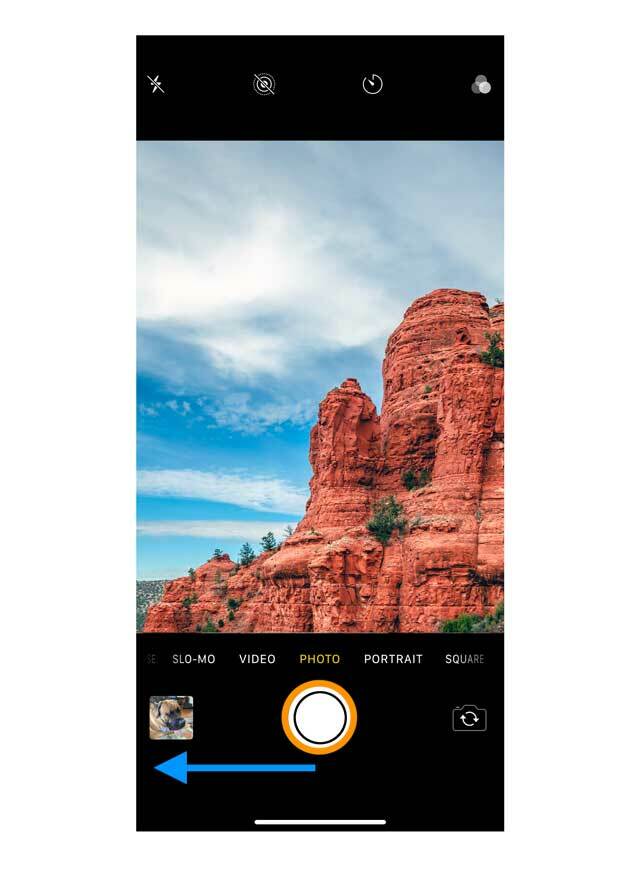
Разбира се, може да попитате „как да направя серийни снимки?“ В iOS 13, вместо да плъзгате надясно, трябва да задържите бутона на затвора и незабавно да плъзнете наляво. Така че тук е малко по-различно от iOS 12.
За iPhone и iPad, по-стари от iPhone 11, докоснете и задръжте бутона на затвора в долната част на камерата, за да направите серийни снимки.
Тази промяна е само за серия iPhone 11 – натиснете бутона на затвора и след това sпреместете го наляво и го задръжте толкова дълго, колкото искате да направите серия от снимки. За да спрете да правите снимки, отпуснете пръста си.
Промяна на честотата на кадрите в приложението за камера

Промяната на честотата на кадрите директно в приложението за камера е отдавна търсена функция за iPhone. Най-накрая е тук. С интегрираното приложение за камера трябваше да се ровите в настройките, за да промените честотата на кадрите на видеоклип. Сега, ако преминете към видео режим, има опция в горния десен ъгъл на екрана, за да промените най-накрая както разделителната способност, така и честотата на кадрите директно в приложението за камера.
Можете също да променяте разделителната способност на видеото напред и назад от 4K и 1080p.